Creación y administración de una red externa en Viva Engage
Si tiene permiso, puede crear una red de Viva Engage externa para colaborar con personas ajenas a su empresa, como clientes, proveedores y asociados. Personas con direcciones de correo electrónico externas se deben invitar a una red externa o solicitar acceso a ella. Cuando se unen a la red externa, solo pueden ver el contenido publicado específicamente en esa red externa. Esto significa que no tendrán acceso a la red doméstica.
Las redes externas son, básicamente, sus propias redes: cada una tiene su propio centro de administración y sus propios administradores.
Nota:
Esta característica no está disponible para redes de Viva Engage Enterprise en la geovisión geográfica de la UE. Esta característica no está disponible en las versiones de prueba.
Crear una red externa
Seleccione el icono
 de configuración de Viva Engage y, a continuación, vaya a Redes>Crear una nueva red.
de configuración de Viva Engage y, a continuación, vaya a Redes>Crear una nueva red.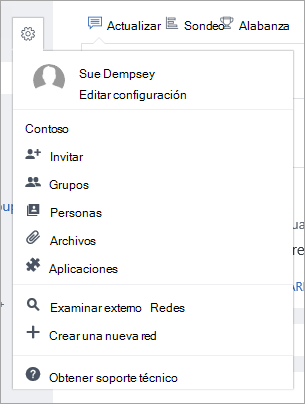
Nota:
Debe ser un Administración comprobado para crear una red externa y la red doméstica debe haber existido ya durante al menos 30 días. Si Crear una nueva red no está visible, significa que no es un administrador de Viva Engage comprobado o que no ha cumplido la edad mínima para la red doméstica.
Para buscar un administrador de red principal para obtener ayuda para configurar una red externa, en el explorador, vaya a
**https://engage.cloud.microsoft/***your_network***/admin**para buscar la lista de administradores de Viva Engage.Complete los valores de configuración necesarios:
Imagen de red: Seleccione Elegir archivo para seleccionar una imagen que se usará en el encabezado de la nueva red externa.
Nombre de red: Proporcione un nombre para la nueva red externa, a la que se le asigna su propia dirección de correo electrónico y dirección URL. Este nombre debe ser único: ninguna otra empresa puede usar el mismo nombre. La dirección URL utiliza el formato siguiente:
https://www.yammer.com / external_network_name
con los espacios quitados del nombre de red. Es posible que quiera incluir el nombre de la empresa, como Los comentarios del cliente de Contoso. En este ejemplo, la dirección URL sería
https://www.yammer.com/contosocustomerfeedback
Descripción de la red: una descripción clara y concisa garantiza que los usuarios comprendan el objetivo fundamental de esta red.
Agregar una imagen de red: cargar una imagen en miniatura o un logotipo que represente la nueva red.
Permisos: Seleccione si la pertenencia es Open (donde todos los miembros pueden invitar a nuevos miembros) o Closed (donde solo los administradores pueden invitar a nuevos miembros). También puede seleccionar si los miembros de la red principal de su empresa pueden unirse o no sin una invitación.
Permitir que los miembros se unan sin una invitación: Esta opción permite a los usuarios unirse sin una invitación. Al desactivar esta casilla, los usuarios de la red doméstica deben solicitar aprobación antes de unirse a esta red externa.
Procedimiento recomendado: se recomienda establecer los permisos en Cerrado e Invitar requerido para un uso más seguro.
Seleccione Crear red.
La barra superior de la red muestra que ahora está en la red externa. El icono de configuración de la red
 externa tiene un círculo azul.
externa tiene un círculo azul.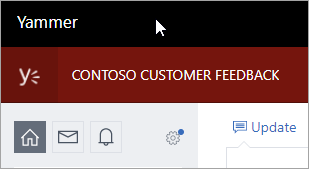
El grupo Todas las redes se crea automáticamente. Este grupo no se puede eliminar. Los usuarios pueden crear más grupos.
Para empezar a invitar a personas a unirse a la red externa, seleccione el icono
 de configuración de red externa y, a continuación, seleccione Invitar.
de configuración de red externa y, a continuación, seleccione Invitar.Nota:
Puede invitar a los usuarios de la UE a participar en redes externas hospedadas en EE. UU. Si una organización basada en la UE usó anteriormente una red en la geolocalía de EE. UU., es posible que un subconjunto de usuarios fueran miembros activos en redes externas antes de que su red se trasladara a la ubicación geográfica de la UE. Si ya existe un perfil de usuario activo anteriormente, se marca como "eliminado" sin eliminar el contenido de esas redes externas. Se vuelve a invitado al usuario para acceder a redes externas mediante un nuevo perfil. Para obtener más información, consulte Compatibilidad con la colaboración externa entre zonas geográficas en redes externas de Yammer para la UE.
Red externa: cómo entrar y salir
Para llegar a una red externa desde la red doméstica, seleccione el icono  de configuración de Viva Engage y, a continuación, cerca de la parte inferior de la lista de configuración, seleccione la red externa o seleccione Examinar redes externas.
de configuración de Viva Engage y, a continuación, cerca de la parte inferior de la lista de configuración, seleccione la red externa o seleccione Examinar redes externas.
Por ejemplo, al seleccionar Contoso Customer Feedback (Comentarios de los clientes de Contoso) en la primera captura de pantalla, se le llevará a un nuevo sitio Viva Engage para la red externa Contoso Customer Feedback (Comentarios del cliente de Contoso). El icono de configuración tiene un punto azul para indicar que se encuentra en una red externa. La dirección URL cambia para mostrar el nombre de la red externa. Por ejemplo, para el grupo externo Comentarios del cliente de Contoso, la dirección URL es https://yammer.com/ContosoCustomerFeedback.
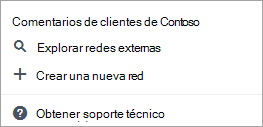
Para volver a la red principal, seleccione el nombre de la red principal al final de la lista de configuración.
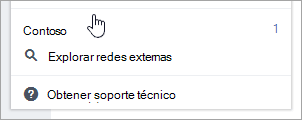
Sugerencia
Email configuración de notificación que cada usuario establece para la red principal no se aplica a la nueva red externa. Los usuarios deben establecer notificaciones por correo electrónico para cada red externa. Para obtener más información, consulte Viva Engage notificaciones de correo electrónico e inserción.
Administrar la configuración de una red externa para la que es administrador
Para ir a la red externa, seleccione el icono
 de configuración de Viva Engage y, a continuación, seleccione una red externa o examinar redes externas.
de configuración de Viva Engage y, a continuación, seleccione una red externa o examinar redes externas.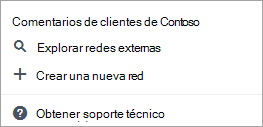
En la red externa, seleccione el icono
 de configuración de red externa .
de configuración de red externa .Seleccione Red Administración para configurar y diseñar la red externa. Para obtener información sobre esta configuración, consulte Configuración del inquilino de Viva Engage.
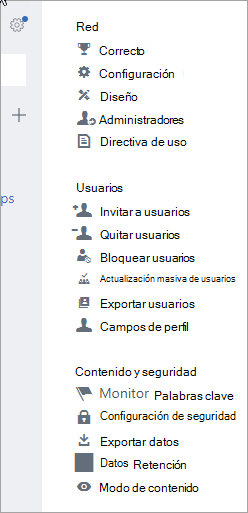
Nota:
No todas las configuraciones están disponibles para redes externas: no se puede crear otra red externa a partir de una red externa existente, invitar invitados o supervisar la actividad de la cuenta de una persona. Los usuarios finales que crean una red externa tienen menos opciones de configuración. Los usuarios finales pueden modificar la configuración, el diseño y la directiva de uso , así como crear administradores adicionales y administrar usuarios. No pueden actualizar de forma masiva a los usuarios ni cambiar nada en la sección Contenido y seguridad .
Nota:
Los administradores de redes señalan que la opción "Requerir aprobación del administrador para que los miembros se unan a grupos externos o redes externas de otras empresas" está desactivada de forma predeterminada. Active esta configuración para revisar y seleccionar si los miembros de la red doméstica pueden participar en redes externas hospedadas por otras organizaciones. Puede revisar las solicitudes pendientes en Opciones de solicitudes pendientes en Editar configuración en la red principal.
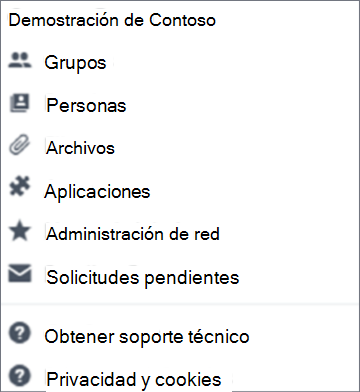
Eliminar una red externa
Precaución
Al eliminar una red externa, se elimina todo el contenido de la red externa y se quitan todos los miembros de la red. Una vez eliminada una red, no se puede reactivar.
Para ir a una red externa, seleccione el icono
 de configuración de Viva Engage y, a continuación, seleccione una red externa o examinar redes externas.
de configuración de Viva Engage y, a continuación, seleccione una red externa o examinar redes externas.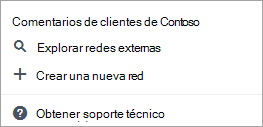
En la red externa, seleccione el icono
 de configuración de red externa .
de configuración de red externa .Vaya a Red Administración>Configuración.
En la parte inferior de la página, seleccione Eliminar red externa y, a continuación, en la página de confirmación, seleccione Eliminar.
Cuando se elimina el inquilino de Microsoft 365, se eliminan todas las redes externas deshabilitadas y el contenido. Para obtener más información, consulte ¿Qué ocurre con mis datos y acceso cuando finaliza mi suscripción de Microsoft 365 para empresas?.